CLIP
STUDIO
PAINT
Offizielle Tipps & Tutorials
Schritt
Jetzt ausprobieren
Nachdem du CLIP STUDIO PAINT gestartet hast, stelle den Stiftdruck und die Oberfläche so ein, dass sie zu dem Projekt passen, das du zeichnen möchtest.
Schritt
Lerne, wie man digitale
Illustrationen zeichnet
Illustrationen zeichnet
Versuche, mit CLIP STUDIO PAINT eine einfache Illustration mit traditionellem Charakter zu zeichnen. Lerne, wie du die grundlegenden Funktionen wie Ebenen und Pinsel verwendest, um eine Illustration zu skizzieren, fertigzustellen und zu speichern.
Schritt
Jetzt ausprobieren
Finde heraus, was die Unterschiede zwischen den beiden UI-Modi sind.
Wähle den Modus, der deinen Anforderungen entspricht.
-
Einfacher Modus
Einfache Steuerung für das Zeichnen mit mehr Platz auf dem Bildschirm. Empfohlen für die Erstellung von Illustrationen.
-
Studio-Modus
Nutze alle Funktionen, um Illustrationen, Comics und Animationen zu erstellen. Empfohlen für alle, die ihre Werke in der gleichen Umgebung wie Profis erstellen möchten.
Schritt
Lerne, wie man digitale
Illustrationen zeichnet
Zeichnen im Einfachen Modus
Versuche zunächst, eine einfache Illustration mit dem Bleistift und den Pinseltools zu zeichnen. Lerne auch die grundlegenden Funktionen für den Einfachen Modus kennen, z. B. wie man Pinsel und Ebenen verwendet.
Zeichnen im Studio-Modus
Zeichne mit Leichtigkeit digitale Illustrationen, die aussehen, als wären sie von Hand gezeichnet! Stelle dich der Herausforderung, hochwertigere Illustrationen zu zeichnen, während du die grundlegenden Funktionen des Studio-Modus erlernst.
STEP
Verwende eine breite Palette
von Materialien!
Zeichnen im Einfachen Modus
Sobald du deinen Charakter gezeichnet hast, kannst du den Hintergrund mit Materialien dekorieren! Hier wird dir gezeigt, wie du passende CLIP STUDIO ASSETS-Materialien zu deiner Illustration findest und verwendest.
Zeichnen im Studio-Modus
Verleihe der Kleidung und den Haaren deines Charakters zusätzliche Details mit Materialien von CLIP STUDIO ASSETS! Wir zeigen dir auch, wie du Hintergründen mit Materialien und Farbverläufen den letzten Schliff verleihst.
Schritt
Jetzt ausprobieren
Zeichnen im Einfachen Modus
Der Einfache Modus ermöglicht es auch Einsteigern, mit einer leicht verständlichen Benutzeroberfläche bequem zu zeichnen! Hier wirst du in die grundlegende Bedienung eingeführt, vom simplen Zeichnen bis hin zu nützlichen Funktionen, die deine Werke auf fantastische Weise aufwerten!
Zeichnen im Studio-Modus
Der Studio-Modus verfügt über alle Werkzeuge, die CLIP STUDIO PAINT zu bieten hat! Lerne, wie du dein digitales Zeichnen mit optimierten Arbeitsbereichen, Vektortools und vielem mehr auf die nächste Stufe bringen kannst.
Schritt
Lerne, wie man digitale
Illustrationen zeichnet
Illustrationen zeichnet
Fordere dich selbst heraus und zeichne eine Illustration auf deinem Smartphone! Lerne im Einfachen Modus von CLIP STUDIO PAINT alle Arbeitsschritte vom Skizzieren über die Linienführung bis hin zum Kolorieren und zur Fertigstellung.
STEP
Verwende eine breite Palette
von Materialien!
Zeichnen im Einfachen Modus
Nutze Materialien auf deinem Smartphone, um deine Illustrationen zu verschönern! Hier findest du Tipps, wie du CLIP STUDIO ASSETS-Materialien richtig einsetzt und wie du deine Illustrationen zum strahlen bringst.
Zeichnen im Studio-Modus
Verfeinere deine Illustrationshintergründe mit den Materialien von CLIP STUDIO ASSETS! Lerne Techniken zum Weichzeichnen von Materialien, um Perspektive und einfallendes Licht zu erzeugen.
Erfahre mehr über die Funktionen
von CLIP STUDIO PAINT
Finde Tutorials zu den Dingen,
die du zeichnen möchtest
Charakterillustration
Illustration im traditionellen Stil
Animierte Illustrationen
Manga/Comic
Webtoon
Animationen
Hintergründe/Landschaften
Design/Dekorationen
Nützliche Funktionen von CLIP STUDIO PAINT
Zeichen-Support
Feinschliff und Farb Support
Professionelle High-End-Funktionen
Support deiner Zeichenpräferenzen
Neue Funktionen in CLIP STUDIO PAINT
Specials
CLIP STUDIO MODELER-Tutorials
Finde Tutorials zu den Dingen,
die du zeichnen möchtest
Charakterillustration
Illustration im traditionellen Stil
Animierte Illustrationen
Manga/Comic
Webtoon
Animationen
Hintergründe/Landschaften
Design/Dekorationen
Nützliche Funktionen von CLIP STUDIO PAINT
Zeichen-Support
Feinschliff und Farb Support
Professionelle High-End-Funktionen
Support deiner Zeichenpräferenzen
Neue Funktionen in CLIP STUDIO PAINT
Specials
Finde Tutorials zu den Dingen,
die du zeichnen möchtest
Charakterillustration
Illustration im traditionellen Stil
Animierte Illustrationen
Manga/Comic
Webtoon
Animationen
Hintergründe/Landschaften
Diseño y decoración
Nützliche Funktionen von CLIP STUDIO PAINT
Zeichen-Support
Feinschliff und Farb Support
Professionelle High-End-Funktionen
Support deiner Zeichenpräferenzen
Neue Funktionen in CLIP STUDIO PAINT
Specials
Finde Tutorials zu den Dingen,
die du zeichnen möchtest
Charakterillustration
Illustration im traditionellen Stil
Animierte Illustrationen
Manga/Comic
Webtoon
Animationen
Hintergründe/Landschaften
Design/Dekorationen
Nützliche Funktionen von CLIP STUDIO PAINT
Die Funktionserklärungen und die Anordnung der
Menübefehle orientieren sich an der Tablet-/PC-Version.
Zeichen-Support
Feinschliff und Farb Support
Professionelle High-End-Funktionen
Support deiner Zeichenpräferenzen
Neue Funktionen in CLIP STUDIO PAINT
Finde Tutorials zu den Dingen,
die du zeichnen möchtest
Charakterillustration
Illustration im traditionellen Stil
Animierte Illustrationen
Manga/Comic
Webtoon
Animationen
Hintergründe/Landschaften
Design/Dekorationen
Nützliche Funktionen von CLIP STUDIO PAINT
Die Funktionserklärungen und die Anordnung der
Menübefehle orientieren sich an der Tablet-/PC-Version.





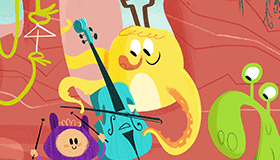
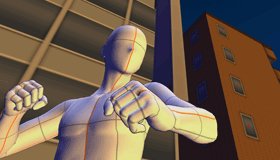

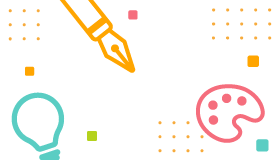




































![Einfaches Verwalten von Unterschieden mithilfe von Ebenenkompositionen [EX]](https://celcliptipsprod.s3-ap-northeast-1.amazonaws.com/official/v3_2.jpg)


![3D素材を組み合わせてイメージを具体化しよう[親子関係を設定]](https://celcliptipsprod.s3-ap-northeast-1.amazonaws.com/official/v22.png)




































































































